Partager un lien Jarvis Connect
- Créer une nouvelle visioconférence avec Jarvis Connect (voir article Créer une nouvelle visioconférence avec Jarvis Connect)
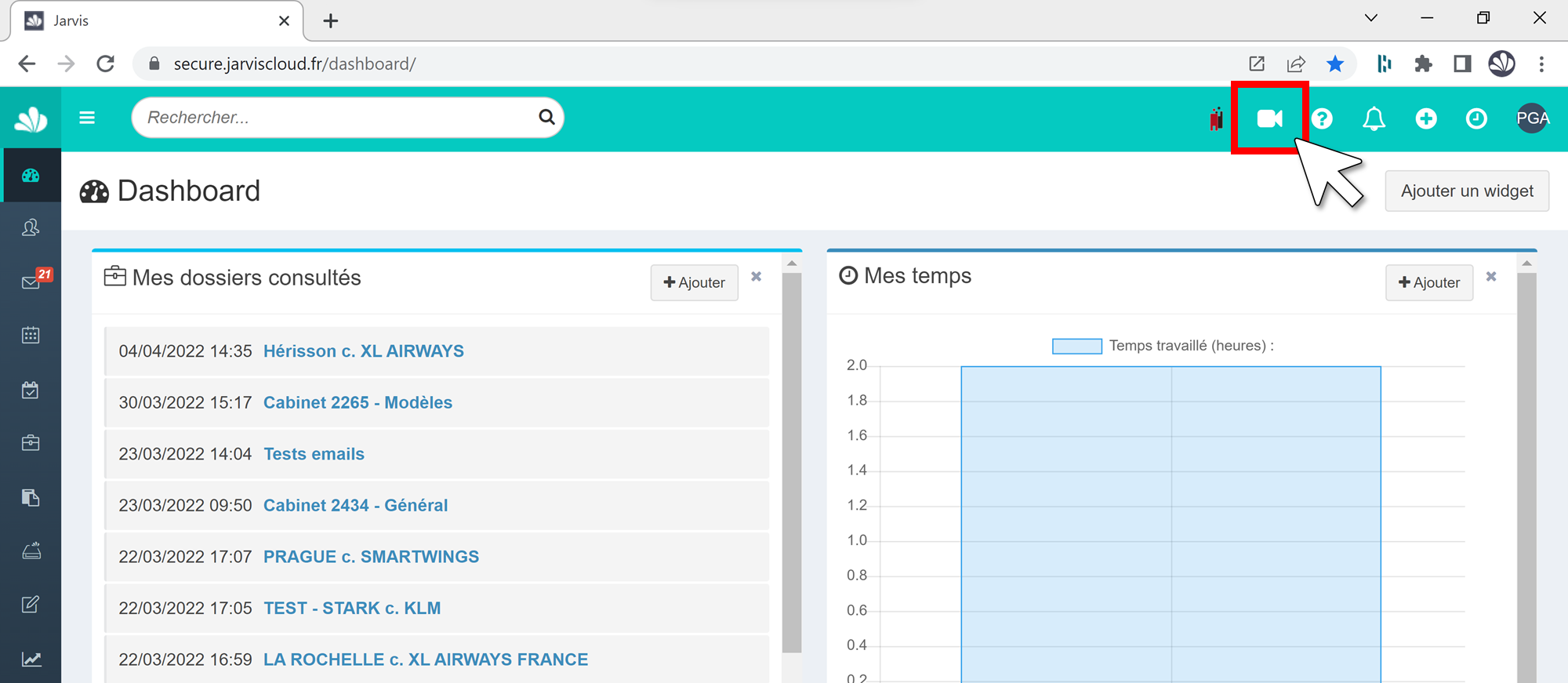
- Copiez l'adresse Web de la page Jarvis Connect qui s'est ouverte (voir article Récupérer l'adresse web d'un site Internet)
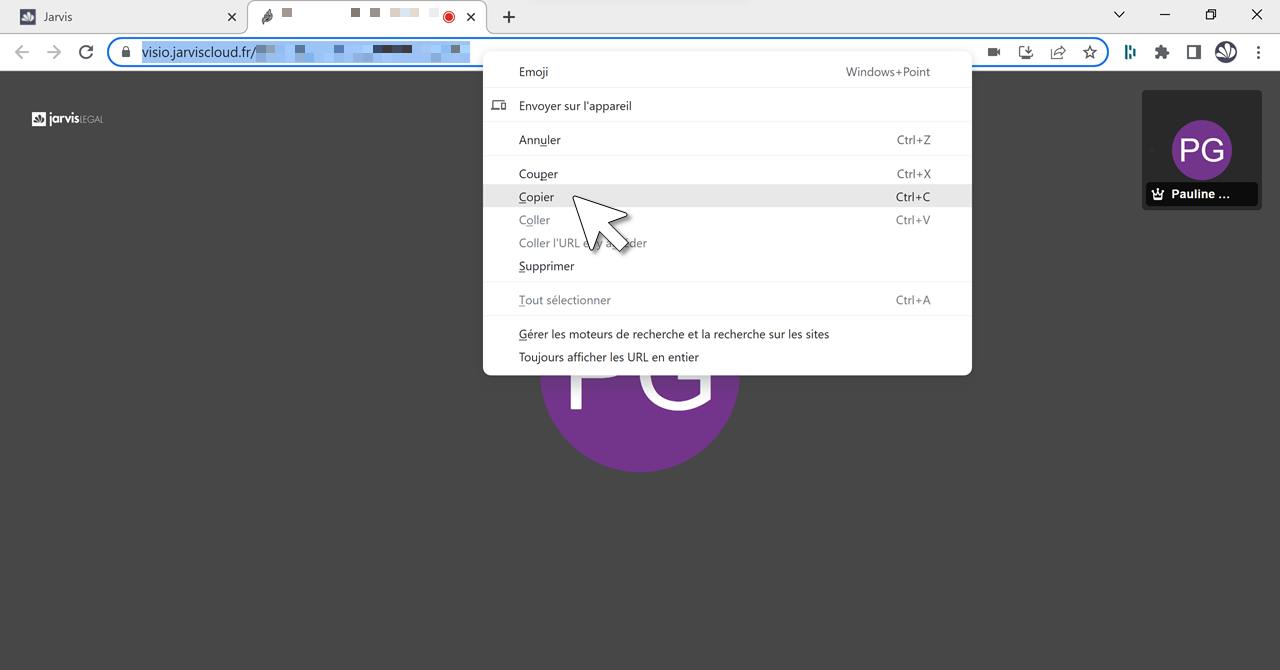
- Transmettez cette adresse Web à la personne ou aux personnes qui doivent vous rejoindre sur la visioconférence, en la collant dans un email par exemple
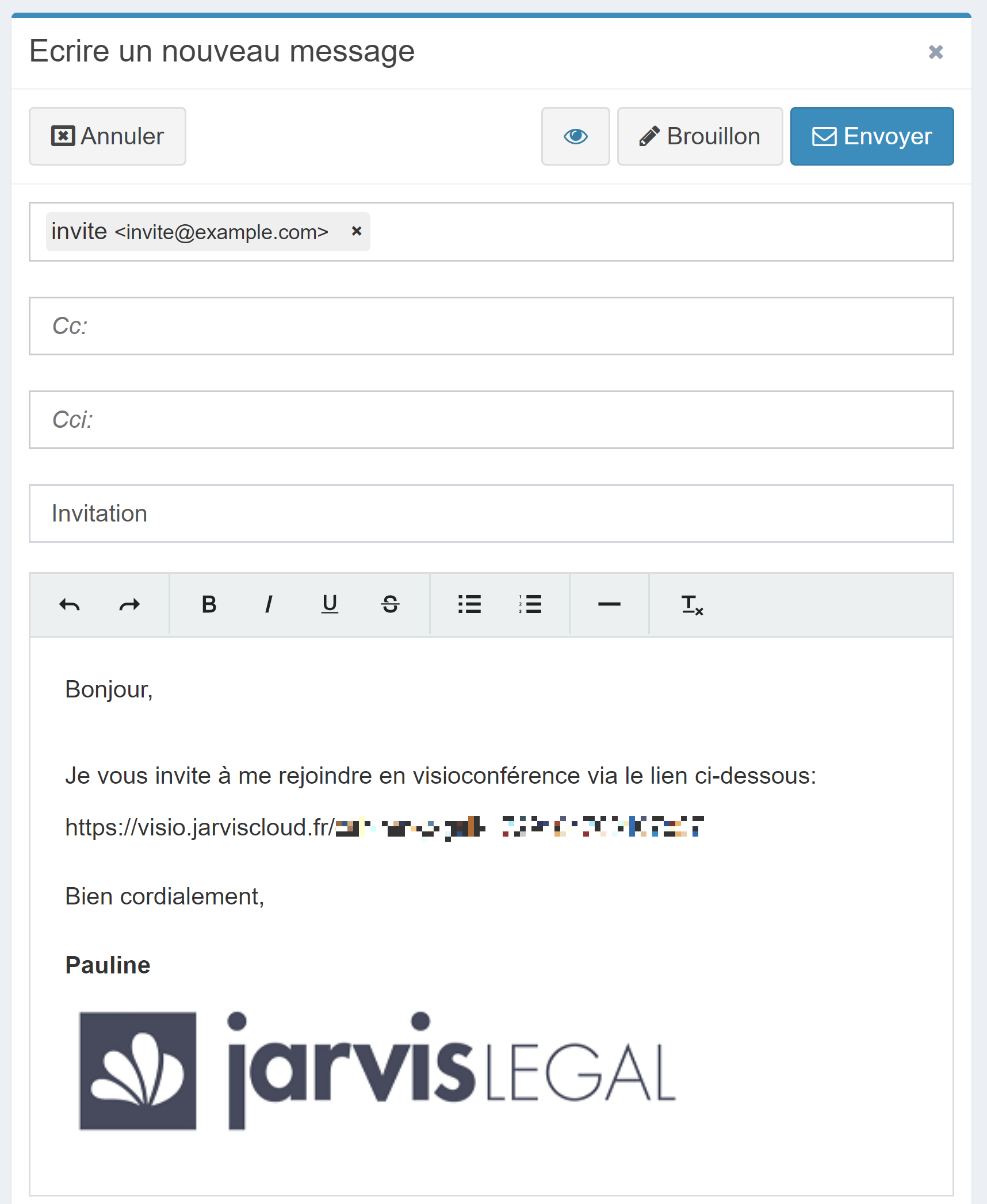
 Remarque: L'adresse Web est valide de façon permanente. Vous pouvez ainsi créer à l'avance une visioconférence avec Jarvis Connect en prévision d'une ou plusieurs réunions futures: les participants n'auront qu'à cliquer sur l'adresse Web que vous leur avez adressée le jour J pour rejoindre la réunion.
Remarque: L'adresse Web est valide de façon permanente. Vous pouvez ainsi créer à l'avance une visioconférence avec Jarvis Connect en prévision d'une ou plusieurs réunions futures: les participants n'auront qu'à cliquer sur l'adresse Web que vous leur avez adressée le jour J pour rejoindre la réunion.
Related Articles
Présentation de Jarvis Connect, votre outil de visio-conférence
Jarvis Connect : l'outil visio pour avocat, 100% sécurisé Connect est un outil de visio-conférence développé par Jarvis, 100% crypté et hébergé en France. Totalement conforme RGPD, Jarvis Connect est intégré directement à votre solution Jarvis. ...
Créer une nouvelle visioconférence avec Jarvis Connect
La fonctionnalité Jarvis Connect est un module disponible uniquement pour les comptes y ayant souscrit. Pour plus d'informations contactez le Service Commercial. Pour accéder à Jarvis Connect, la visioconférence par Jarvis Legal: Cliquez sur l'icône ...
Autoriser le micro et la caméra sur Jarvis Connect
Lors de votre première utilisation de Jarvis Connect, ou après un nettoyage de votre ordinateur, il se peut que votre navigateur Internet vous demande d'autoriser l'utilisation de votre micro et de votre caméra. Vous verrez le message suivant ...
 Remarque: L'adresse Web est valide de façon permanente. Vous pouvez ainsi créer à l'avance une visioconférence avec Jarvis Connect en prévision d'une ou plusieurs réunions futures: les participants n'auront qu'à cliquer sur l'adresse Web que vous leur avez adressée le jour J pour rejoindre la réunion.
Remarque: L'adresse Web est valide de façon permanente. Vous pouvez ainsi créer à l'avance une visioconférence avec Jarvis Connect en prévision d'une ou plusieurs réunions futures: les participants n'auront qu'à cliquer sur l'adresse Web que vous leur avez adressée le jour J pour rejoindre la réunion.